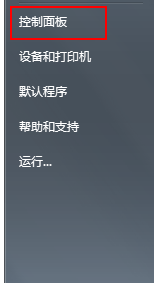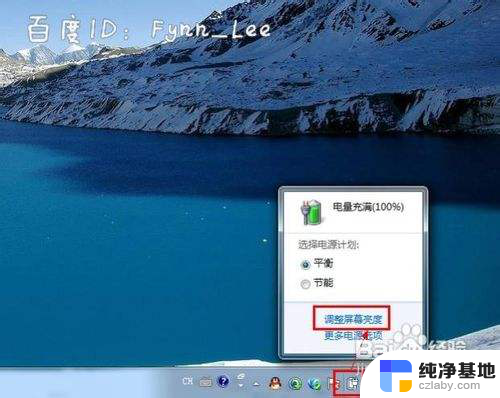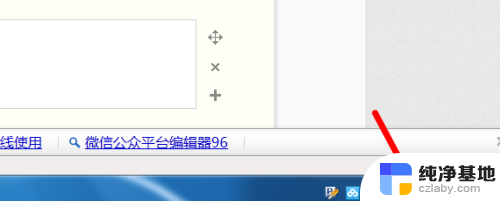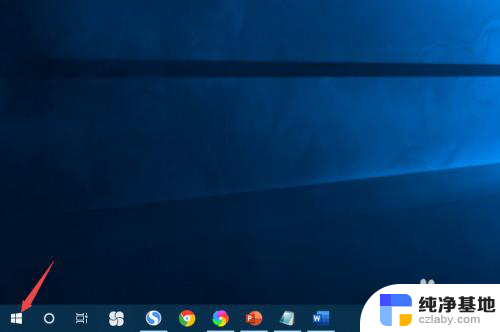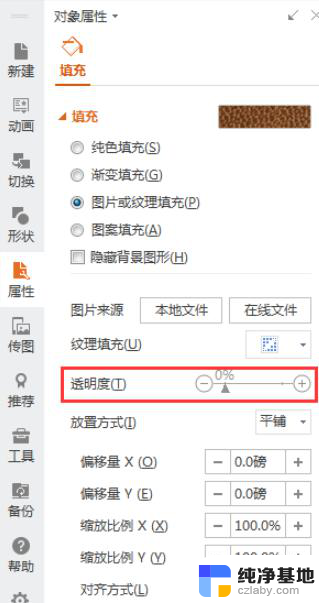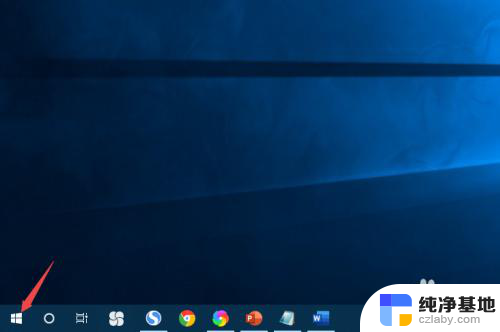台式电脑屏幕亮度如何调节
台式电脑屏幕亮度调节方法多种多样,可以根据自己的需求和喜好进行调整,一般来说我们可以通过操作系统自带的功能来实现屏幕亮度的调节。对于Windows系统的用户,可以在任务栏右下角找到屏幕亮度调节按钮,通过拖动滑块来调整屏幕亮度。还可以通过键盘快捷键来进行调节,比如使用Fn键加上F5或F6键来降低或增加亮度。对于Mac系统的用户,可以在菜单栏中找到亮度调节选项,通过拖动滑块或使用键盘快捷键来调整屏幕亮度。无论是哪种方法,只要根据自己的需要进行调节,就能够获得一个适合自己使用环境的屏幕亮度。
具体方法:
1.台式机屏幕都是外接屏幕,一般来说,在显示器上有菜单按钮,我们先点击该按钮。如下
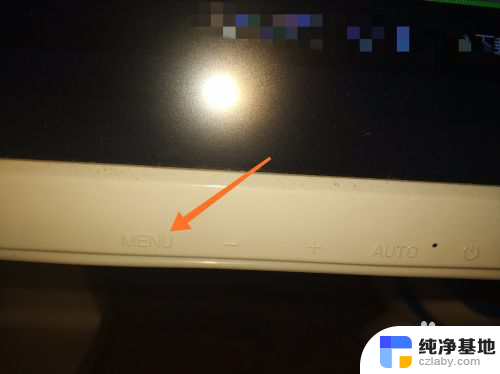
2.如下图所示,这样在电脑上我们就可以看到屏幕调节选项了。点击显示器的加减按钮就可以调节屏幕亮度。

3.当然,我们还可以通过电脑工具调整屏幕亮度,我们点击进入amd显卡的驱动程序。
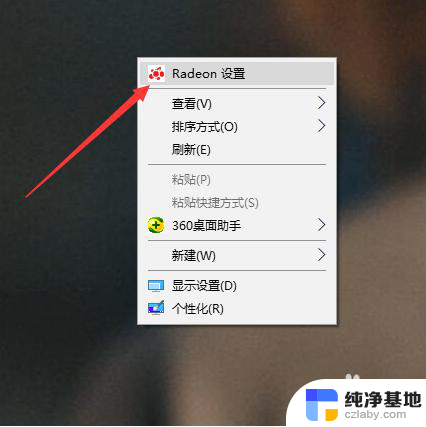
4.然后,在上方的五个选项中。我们点击进入倒数第二个选项,也就是显示器设置,如下图。

5.进入该界面后,我们就可以看到当前已经连接到台式机的显示器了。我们点击右侧的颜色设置。
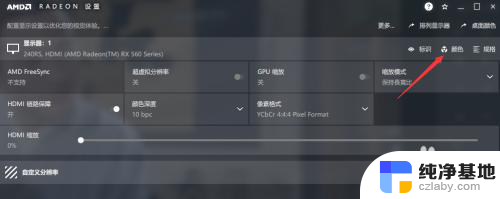
6.然后,在如下界面,我们就可以在第一栏的亮度调节选项调节显示器亮度了,拖动即可。
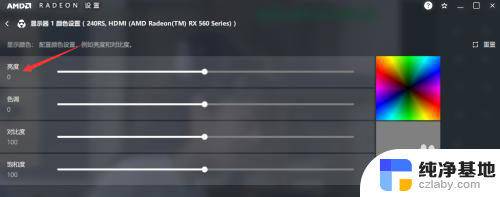
以上是有关如何调节台式电脑屏幕亮度的所有内容,如果您需要的话,您可以按照小编提供的步骤进行操作,希望对大家有所帮助。